Книга: Кадровое делопроизводство и управление персоналом на компьютере
Персональные настройки программы
Персональные настройки программы
Персональные настройки программы определяют некоторые режимы ее работы для конкретного пользователя. Чтобы перейти к этим настройкам, нужно выполнить команду главного меню Настройки ? Персональные настройки. При активизации данной команды на экране открывается окно, которое показано на рис. 3.7.
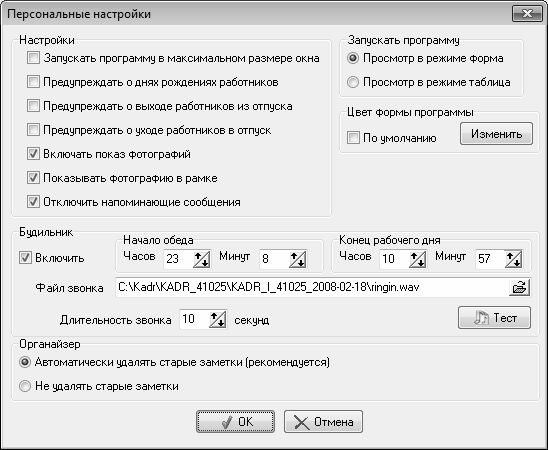
Рис. 3.7. Персональные настройки программы
В данном окне с помощью установки флажка Запускать программу в максимальном размере окна можно включить режим, при котором после запуска программы ее главный интерфейс будет автоматически раскрыт на весь экран. При снятом данном флажке интерфейс будет показан не в полный размер экрана. По умолчанию данный параметр отключен.
В программе реализована возможность автоматического напоминания о предстоящих днях рождения сотрудников. Этот механизм особенно актуален в компаниях, где принято чествовать именинников, что в настоящее время не редкость. Информация о предстоящих днях рождения берется из карточки сотрудника, в которой указана дата его рождения. Чтобы программа автоматически напоминала о таких событиях, установите флажок Предупреждать о днях рождения работников, который по умолчанию снят.
Аналогичным образом с помощью флажков Предупреждать о выходе работников из отпуска и Предупреждать о уходе работников в отпуск можно включить режимы автоматического напоминания о соответствующих предстоящих событиях. Это бывает очень важно для того, чтобы заблаговременно найти работника, который будет временно исполнять обязанности ушедшего в отпуск коллеги, а также – чтобы заранее знать о предстоящем выходе сотрудника из отпуска.
Если в данном окне установлен флажок Включать показ фотографий, то в карточке сотрудника будет предусмотрено место для его фотографии (как на рис. 3.1). При снятом данном флажке область фотографии будет отсутствовать. Отметим, что эту настройку можно менять также непосредственно в главном окне программы с помощью команд контекстного меню Включить показ фотографий и Выключить показ фотографий.
С помощью переключателя Запускать программу, который расположен в правом верхнем углу окна, выбирается режим просмотра данных в рабочей области главного интерфейса программы. Если он установлен в положение Просмотр в режиме форма, то рабочая область будет выглядеть так, как показано на рис. 3.1 (этот вариант используется в программе по умолчанию). Если же переключатель установлен в положение Просмотр в режиме таблица, то данные в рабочей области будут представлены в виде таблицы. Отметим, что режим представления данных можно изменять и в главном окне программы – для этого предназначена кнопка Форма/Таблица (она меняет свое название в зависимости от текущего режима представления данных, мы о ней говорили выше, в разделе «Пользовательский интерфейс и инструментарий программы), расположенная внизу окна.
В области настроек Будильник можно настроить параметры встроенного в программу механизма напоминания о тех или иных событиях. С их помощью вы можете сделать так, что специальный звуковой сигнал (например, звонок) будет напоминать вам о наступлении обеденного перерыва и окончании рабочего дня. Для этого нужно установить флажок Включить, после чего в расположенных справа полях указать время начала обеденного перерыва и окончания рабочего дня (требуемые значения можно ввести как с клавиатуры, так и с помощью кнопок счетчика). В поле Файл звонка указывается путь к звуковому файлу, который будет автоматически воспроизводиться при наступлении указанного времени. Для заполнения данного поля нужно нажать расположенную в его конце кнопку, после чего в открывшемся окне указать путь к требуемому файлу, выделить его щелчком мыши и нажать кнопку Открыть.
С помощью кнопки Тест вы можете прослушать, как будет звучать выбранный файл. Если он проигрывается слишком долго, повторно нажмите данную кнопку (теперь она будет называться Стоп) для прекращения воспроизведения. Кстати, продолжительность звукового сигнала в секундах указывается в поле Длительность звонка.
Все изменения, выполненные в окне настройки персональных параметров, вступают в силу только после нажатия в данном окне кнопки ОК. С помощью кнопки Отмена осуществляется выход из данного режима без сохранения выполненных изменений.
- 2.2.1. Персональные настройки
- Персональные настройки пользователя
- СТРУКТУРА ПРОСТОЙ ПРОГРАММЫ
- ПРИМЕР ПРОСТОЙ ПРОГРАММЫ НА ЯЗЫКЕ СИ
- 1.2.5. Пример программы
- 24.7. Использование программы-твикера
- 2.5.3. Настройки панели задач и меню Пуск
- Часть III Прикладные программы
- Цикл создания программы
- Описание программы настройки BIOS
- Настройки по умолчанию
- Настройки чипсета в BIOS




